Index de nume în Word. Cum se inserează un index alfabetic (subiect) într-un document. Inserarea caracterelor speciale într-un document
Orez. 21.4.
Câmpul principal al ferestrei de comandă afișează o listă de intrări de indicator care încep cu litera selectată în câmp Secțiunea index. Litera inițială este selectată din lista verticală sau folosind butonul Următoarea secțiune.
Pentru a edita o intrare de indicator, selectați linia care o conține și faceți clic pe butonul Editați | ×. Când ați terminat editarea, faceți clic pe butonul Accept.
Ce literă ar trebui să apară la începutul introducerii indicatorului - mare sau mică? Buton Capitalizare (scriere) deschide o fereastră cu opțiuni pentru scrierea primei litere:
- Acest subiect selectat
- Toate intrările de nivelul 1
- Toate intrările
Pentru a șterge o intrare de indicator, selectați linia care o conține și faceți clic pe butonul Elimina.
Generarea unui index de subiect
După ce ați marcat toate intrările de indicator, puteți începe să le generați. Această etapă este gestionată complet de sistemul PageMaker. Acesta va căuta prin toate părțile cărții, va găsi intrările de index pe care le-ați marcat, le va combina, ținând cont de regulile de compilare a unui index și va crea un singur text care poate fi plasat în locul dorit în publicație.
Caracteristicile generale ale indicatorului
Pentru a colecta un pointer, utilizați comanda Utilități/Creați index. În fereastra acestei comenzi (Fig. 21.5) sunt specificați următorii parametri.

Orez. 21.5.
În câmp Titlu Se introduce titlul indexului.
Dacă indexul pentru această publicație nu este generat pentru prima dată și versiunea anterioară nu mai este necesară, bifați caseta Înlocuiți indexul existent. Lipsa unei bifă înseamnă că, pe lângă cea anterioară, va fi creată o altă versiune a indexului.
Semn Includeți publicații de carte (comun pentru toate publicațiile de carte) remarcat în cazul în care este necesar să se creeze un singur index pentru întreaga carte, constând din mai multe părți, care până în acest moment au fost deja combinate într-o singură listă structurală stocată în publicația curentă. Sistemul PageMaker, în conformitate cu această listă, se va deschide el însuși fisierele necesare, analizați conținutul acestora și introduceți expresiile pe care le selectați în textul index. Dacă atributul nu are marcaj, indexul va fi creat numai pentru cel activ în acest moment fişier.
Caracteristica inclusă Eliminați subiectele nereferite exclude subiectele din index care nu au link-uri. Astfel de subiecte pot apărea dacă o listă de subiecte de index este pregătită în prealabil, iar apoi unele dintre subiecte nu sunt utilizate.
Formatarea indexului
Făcând clic pe un buton Format deschide o fereastră în care sunt indicate caracteristicile generării automate a textului index (Fig. 21.6).

Orez. 21.6.
Dacă verifici semnul Includeți titlurile secțiunilor de index, textul index va fi împărțit în grupuri alfabetic, iar la începutul fiecărei grupe va fi o literă corespunzătoare. Subiectele care încep cu un semn de punctuație sau un număr vor fi incluse într-o secțiune separată cu titlul Personaje. Termenii străini vor fi, de asemenea, combinați într-o secțiune separată. Dacă tipul de design specificat nu vă convine, debifați caseta.
Semn Includeți secțiuni de index goale controlează tipărirea secțiunilor care nu conțin niciun element.
Prin comutator Format stilul de formatare este determinat. Într-un index care are Cuibărit stil, fiecare nivel imbricat este indentat la stânga față de cel anterior și fiecare subiect este conceput ca un paragraf separat. Într-un index care are Run-in (stil solid), subiectele de același nivel sunt combinate într-un singur paragraf.
Următoarele opțiuni controlează formatarea intrărilor de index.
- Caracterele care separă numele subiectului și linkul către pagină sunt indicate în câmp Următorul subiect.
- Separatorul de numere de pagină din linkul către o serie de pagini este setat în câmp Interval de pagini. În mod obișnuit, o cratimă este folosită ca acest simbol.
- Caracterele care separă linkurile către pagini din textul indexului sunt setate în câmp Între pagina #s. De obicei, virgulă, punct și virgulă sau două puncte sunt folosite ca delimitatori. Pot exista mai multe simboluri. Dacă luăm trecerea la linie nouă, legăturile de index vor fi aranjate într-o coloană.
- Caracterele care separă referința încrucișată de toate celelalte sunt specificate în câmp Înainte de X-ref.
- Dacă creați un index continuu, nu uitați în câmp Între intrări specificați separatorul pentru intrările nivelului 2 și 3.
- În câmp Sfârșitul intrării indică caracterele introduse la sfârșitul fiecărei intrări atunci când este continuă stil de design.
Setând parametrii necesari și închizând ferestrele unul câte unul, veți finaliza generarea pointerului.
Formatarea textului index
Odată ce generarea este completă, indicatorul mouse-ului se va transforma într-o pictogramă de încărcare a textului. Faceți clic în locul dorit de pe bara de apelare și textul indexului va apărea în fața dvs. Este mai bine să îl plasați într-un fișier separat.
Indexul este generat împreună cu stilurile sale, care pot fi editate în mod obișnuit.
Amintiți-vă că ar trebui să faceți modificări textului indexului rezultat doar dacă sunteți absolut sigur că indexul nu va fi generat din nou. În caz contrar, toate aceste ediții se vor pierde.
Crearea unui index de subiecte
Indexul subiectului este un tip special informații text: informația text este o listă de concepte, termeni și definiții, aranjate în ordine alfabetică, indicând numerele paginilor în care apar cuvânt cheie. Un element al indexului subiectului este o linie ca:
<Ключевое слово> <список номеров страниц>
Pentru a crea un index de subiect, trebuie să găsiți fiecare cuvânt din lista de cuvinte cheie " Lista de cuvinte cheie.doc „în documentul principal” Document principal.doc ” și generați o listă de numere de pagină în care apare acest cuvânt. După aceasta, trebuie să generați informații text constând dintr-o listă de cuvinte cheie sortate alfabetic, urmate de numerele paginilor, apoi aplicați stiluri Index1-Index9 la fiecare nivel și trimite informații text în documentul principal.
Atunci când un cuvânt cheie este detectat în textul documentului, după acest cuvânt sunt inserate caractere speciale (caractere care nu se imprimă care devin vizibile dacă porniți instrumentul), care sunt vizibile doar în modul de vizualizare a caracterelor care nu se imprimă. Astfel, atunci când structura informațiilor textului sau ordinea materialelor se modifică, cuvântul cheie din textul paragrafului rămâne în continuare marcat. Această marcă servește ca semn că cuvântul este inclus în indexul subiectului.
Există două modalități principale de a determina compoziția unui index de subiect:
-etichetarea cuvintelor cheie „manual” – pentru a adăuga un cuvânt la index, trebuie să îl selectați și apoi să rulați comanda Vst A vka ® O G Orientări și indicații ® U Index ® Mark b , unde în dialogul care apare, configurați parametrii necesari și faceți clic Bine.

- Etichetare automată – căutați și evidențiați cuvinte pentru indexul cu caractere speciale în textul documentului pe baza unei liste pre-create de cuvinte cheie într-un fișier separat – fișierul dicționar. Pentru a face acest lucru, trebuie să rulați comanda Vst A vka ® O G Orientări și indicații ® U index ® A a doua nota , selectați un fișier care conține o listă de cuvinte cheie și faceți clic pe „ Deschis" După aceasta, caracterele speciale vor fi inserate după cuvintele cheie detectate în tot documentul.
Să ne uităm la crearea unui index de subiect folosind un exemplu.
1. Creați document nouși salvează-l ca " Document principal.doc».
2. Introduceți textul și plasați-l pe pagini, așa cum se arată mai jos.
Text pe prima pagină:
Atunci când este organizată corespunzător, publicitatea este foarte eficientă și contribuie la vânzarea rapidă și neîntreruptă a produselor fabricate. În același timp, rentabilitatea capitalului de lucru este accelerată Baniîntreprinderi, se stabilesc contacte de afaceri între producători și cumpărători și consumatori de produse, cererea crește și depășește oferta, care, la rândul său, constituie baza obiectivă pentru extinderea producției și creșterea eficienței activității economice.
Text pe pagina a doua:
Publicitatea pentru produse nu este un moft. Este un instrument economic natural și un important regulator al sistemului de piață. Cursul adoptat spre intensificarea economiei, consolidarea principiilor pieței, necesitatea urgentă de a rezolva problemele sociale, îmbunătățirea calității și extinderea gamei de produse au stabilit sarcini specifice în domeniul activităților de publicitate, a căror soluție este facilitată de organizarea un complex de evenimente publicitare.
Text de la pagina trei:
Publicitatea a luat naștere din nevoia firească a unor persoane de a spune altora anumite informații despre bunurile produse sau serviciile furnizate. De aici putem presupune că publicitatea a apărut cu foarte mult timp în urmă.
3. Creați unul nou document Wordși salvează-l ca " Dicţionar file.doc».
În acest fișier trebuie să creați un tabel cu două coloane: prima coloană va conține forma cuvantului (varianta unui cuvânt din text, de exemplu „ Timp», « timp», « timp"), al doilea este cuvântul din textul indexului subiectului căruia îi va corespunde această formă de cuvânt. Exemplu:
Pentru textul introdus vom crea o astfel de listă de cuvinte cheie în fișierul dicționar, exprimată sub formă tabelară.
Pe ecran va arăta astfel:

4. Salvați documentul " Dicţionar file.doc».
5. Deschideți documentul " Document principal.doc».
6. Mutați cursorul de intrare la sfârșitul documentului ( Ctrl+Sfârșit).
7. Introduceți o întrerupere de pagină ( Ctrl+Enter) pentru a muta cursorul de intrare pe o altă pagină (textul indexului din toate documentele începe pe o pagină nouă).
8. Rulați comanda Vst A vka ® O G Orientări și indicații ® U index

9. În dialogul care apare, configurați parametrii pentru crearea unui index de subiect (parametrii prezentați în figura de mai sus sunt standard în mod implicit)
Pentru a evidenția primele litere ale cuvintelor cheie din titlurile blocurilor de text ale indexului subiectului din câmpul " Formate:"trebuie sa selectezi" Strict ».
Pentru a configura stilurile de index de subiecte, faceți clic pe „ Schimbare…„și schimbați opțiunile de stil Index1-Index9(fiecare stil este conceput pentru a formata nivelul adecvat al indexului în același mod ca stilurile de titlu).
10. Marcați cuvintele cheie în document pe baza listei de cuvinte cheie completate anterior. Pentru a face acest lucru vom folosi instrumentul Etichetare automată: trebuie făcut clic în caseta de dialog Cuprins și indecși buton Etichetare automată, apoi selectați numele fișierului dicționar „ Dicţionar file.doc» și apăsați Deschis.
Ca urmare, caractere speciale care nu se imprimă vor fi inserate în textul documentului după fiecare cuvânt cheie găsit, care sunt vizibile numai în modul de afișare a caracterelor care nu se imprimă.
11. Reveniți la meniu Cuprins și indecșiși apăsați Bine pentru a insera textul index în textul documentului.
Ca rezultat obținem:

Un index, ca un cuprins, este un bloc de informații care poate fi actualizat. Pentru a actualiza informațiile de index, la fel ca pentru cuprinsul, sunați meniul contextual apăsând butonul din dreapta al mouse-ului când cursorul de intrare se află pe textul indexului și selectați elementul Câmp de actualizare .

Cu toate acestea, aceasta va actualiza doar numerele de pagină ale elementelor de index.
Dacă lista de cuvinte cheie din fișierul " Dicţionar file.doc„(de exemplu, formele de cuvânt ale cuvântului „producție” au fost adăugate acolo)
| producție | producție |
Dragostea a pus o întrebare:
Cum se face un index alfabetic în Word?
Index alfabetic(în Word Help se numește Index de subiect) aceasta este o listă a unor cuvinte (de exemplu, termeni) găsite în document și aranjate în ordine alfabetică pentru ușurința căutării. Indexul conține numerele paginilor pe care aceste cuvinte sunt menționate în textul documentului.
Cred că toată lumea a văzut astfel de indicații, de exemplu, în cărțile tehnice și manuale. De obicei, indexul alfabetic este situat la sfârșitul documentului și arată cam așa:
Se presupune că pregătiți sau ați pregătit deja un fel de document voluminos (manuscris de carte, raport, rezumat, cursuri, teză, dizertaţie etc.). Cel mai bine este să creați un index alfabetic în timpul procesului de pregătire a unui document, deși nimic nu vă împiedică să faceți acest lucru imediat înainte de tipărirea și/sau publicarea documentului.
După cum am spus mai sus, un index este o listă de cuvinte. Pentru a adăuga cuvintele dorite în index, trebuie mai întâi să le selectați și să apăsați combinația de taste „Alt” + „Shift” + „X”. Se va deschide o casetă de dialog:
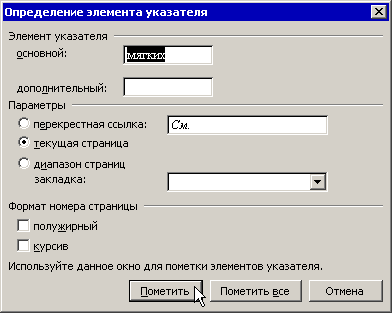
Câmpul „Primar” conține deja cuvântul pe care l-ați selectat. Puteți apăsa doar un buton Steag iar acest cuvânt va fi listat în index. Dacă doriți ca indexul să facă legătura cu toate paginile documentului în care apare un anumit cuvânt, atunci faceți clic pe butonul marchează-le pe toate. Ca urmare a acestor acțiuni, următorul câmp va fi inserat în text (urmează cuvântul selectat):
Câmpul „Suplimentar” este folosit pentru a intra element suplimentar index la termenul principal. De exemplu, termenul „Bară de instrumente” apare în documentul dvs. După cum știți, în editorul Word 2003 există multe panouri diferite: Formatare, Standard, Tabele și chenaruri, Anteturi și Subsoluri, Desen, Formulare etc. Astfel, puteți face din termenul principal „Bare de instrumente” un element de index și puteți adăuga un termen suplimentar la acesta, de exemplu, „Formulare”. Ca rezultat, veți obține un indicator ca acesta:

Grupul de butoane radio Opțiuni din caseta de dialog conține trei butoane radio, selectarea unuia dintre acestea produce următoarele rezultate.
Referință încrucișată cu un câmp de intrare. Să presupunem că există o frază într-un document numită „Comandă rapidă de la tastatură” pentru care a fost creat un element de index corespunzător. Mai departe în text există o altă expresie - „Combinație de taste”. Este evident că aceste fraze sunt identice între ele. Astfel, puteți evidenția „Comandă rapidă de la tastatură”, deschideți fereastra Adăugați elemente index și selectați butonul radio Referință încrucișată. Și în câmpul de introducere introduceți Consultați Comandă rapidă de la tastatură. Ca rezultat, vom obține un indicator ca acesta:
Utilizatorul (cititorul) va vedea că indexul conține un link către un alt element și va merge la acesta, iar apoi din acesta va merge la pagina documentului unde apare această frază.
Pagina curenta. Acest buton radio este bifat în mod implicit. Aceasta înseamnă că cuvântul selectat va fi legat în index de pagina curentă a documentului, cea pe care ați marcat acest cuvânt.
Interval de pagini. Selectarea acestui comutator vă va permite să setați în index intervalul de pagini pe care se găsesc informațiile necesare despre elementul index selectat, de exemplu astfel: Bara de instrumente, 12-15. Pentru a utiliza această caracteristică, trebuie mai întâi să creați un marcaj pentru interval. Selectați tot textul care va fi referit de elementul index. Introduceți un marcaj pentru acest pasaj. Apoi apelați fereastra de definire a elementului index și introduceți textul pentru elementul index în câmpul „De bază” (înlocuiți textul acolo). Apoi, selectați butonul radio interval de pagini iar în câmp marcaj selectați marcajul pentru fragmentul de text selectat din listă. Faceți clic pe butonul Steag.
În caseta de dialog, puteți seta și formatul numărului de pagină pentru index: aldine sau cursive.
După ce ați marcat termenii și expresiile de care aveți nevoie în documentul care ar trebui să fie în index, trebuie să creați un index. Pentru a face acest lucru, plasați cursorul de intrare în locul din document în care doriți să fie plasat indicatorul, în meniu Introduce plasați mouse-ul peste element Legăturăși selectați comanda din lista verticală Cuprins și indecși. Se va deschide o casetă de dialog cu același nume:
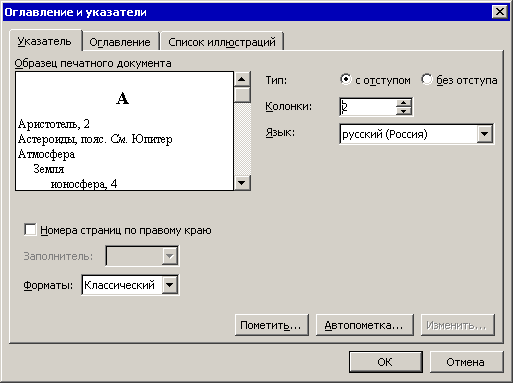
Selectați formatul de index necesar, tipul de plasare a elementelor de index, prezența și numărul de coloane de index, limba și faceți clic pe butonul Bine. Va fi inserat un index alfabetic (alias subiect). Selectând parametrii de index necesari, puteți observa modificările corespunzătoare ale modelului și, astfel, puteți decide dacă un anumit parametru este potrivit pentru dvs. sau nu.
Pentru a insera un index în editorul Word 2007, accesați fila Legăturiși în grupul echipei Index de subiect faceți clic pe butonul Index de subiect. Se va deschide o casetă de dialog Indicator, în care setați parametrii de care aveți nevoie și faceți clic pe butonul Bine.
Anton Kokin
Index alfabetic(în Word Help se numește Index de subiect) aceasta este o listă a unor cuvinte (de exemplu, termeni) găsite în document și aranjate în ordine alfabetică pentru ușurința căutării. Indexul conține numerele paginilor pe care aceste cuvinte sunt menționate în textul documentului.
Cred că toată lumea a văzut astfel de indicații, de exemplu, în cărțile tehnice și manuale. De regulă, indexul alfabetic se află la sfârșitul documentului și arată cam așa: Deschide dimensiunea completă " href="http://wordexpert.ru/wp-content/uploads/ukazatel_sample.gif" target="_blank " getparams="null" >
Se presupune că pregătiți sau ați pregătit deja un fel de document voluminos (manuscris de carte, raport, eseu, referat, teză, disertație etc.). Cel mai bine este să creați un index alfabetic în timpul procesului de pregătire a unui document, deși nimic nu vă împiedică să faceți acest lucru imediat înainte de tipărirea și/sau publicarea documentului.
După cum am spus mai sus, un index este o listă de cuvinte. Pentru a adăuga cuvintele dorite la index, trebuie mai întâi să le selectați și să apăsați combinația de taste „Alt” + „Shift” + „X”. Se va deschide o casetă de dialog:

Câmpul „Primar” conține deja cuvântul pe care l-ați selectat. Puteți apăsa doar un buton Steag iar acest cuvânt va fi listat în index. Dacă doriți ca indexul să facă legătura cu toate paginile documentului în care apare un anumit cuvânt, atunci faceți clic pe butonul marchează-le pe toate. Ca urmare a acestor acțiuni, următorul câmp va fi inserat în text (urmează cuvântul selectat):
Câmpul „Adițional” este folosit pentru a introduce un element de index suplimentar la termenul principal. De exemplu, termenul „Bară de instrumente” apare în documentul dvs. După cum știți, în editorul Word 2003 există multe panouri diferite: Formatare, Standard, Tabele și chenaruri, Anteturi și subsoluri, Desen, Formulare etc. Astfel, puteți face din termenul principal „Barre de instrumente” un element index și adăugați un termen suplimentar la acesta, de exemplu, „Formulare”. Ca rezultat, veți obține un indicator ca acesta:

Grupul de butoane radio Opțiuni din caseta de dialog conține trei butoane radio, selectarea unuia dintre acestea produce următoarele rezultate.
Referință încrucișată cu câmpul de intrare. Să presupunem că există o frază într-un document numită „Comandă rapidă de la tastatură” pentru care a fost creat un element de index corespunzător. Mai departe în text există o altă expresie - „Combinație de taste”. Este evident că aceste fraze sunt identice între ele. Astfel, puteți evidenția „Comandă rapidă de la tastatură”, deschideți fereastra Adăugare elemente index și selectați butonul radio Referință încrucișată. Și în câmpul de introducere introduceți Vezi comanda rapidă de la tastatură. Ca rezultat, vom obține un indicator ca acesta:
Utilizatorul (cititorul) va vedea că indexul conține un link către un alt element și va merge la acesta, iar apoi din acesta va merge la pagina documentului unde apare această frază.
Pagina curenta. Acest buton radio este bifat în mod implicit. Aceasta înseamnă că cuvântul selectat va fi legat în index de pagina curentă a documentului, cea pe care ați marcat acest cuvânt.
Interval de pagini. Selectarea acestui comutator vă va permite să setați în index intervalul de pagini pe care se găsesc informațiile necesare despre elementul index selectat, de exemplu: Bara de instrumente, 12-15. Pentru a utiliza această caracteristică, trebuie mai întâi să creați un marcaj pentru interval. Selectați tot textul care va fi referit de elementul index. Introduceți un marcaj pentru acest pasaj. Apoi apelați fereastra de definire a elementului index și introduceți textul pentru elementul index în câmpul „De bază” (înlocuiți textul acolo). Apoi, selectați butonul radio pentru intervalul de pagini și, în câmpul de marcaj, selectați marcajul pentru fragmentul de text selectat din listă. Faceți clic pe butonul Steag.
În caseta de dialog, puteți seta și formatul numărului de pagină pentru index: aldine sau cursive.
După ce ați marcat termenii și expresiile de care aveți nevoie în documentul care ar trebui să fie în index, trebuie să creați un index. Pentru a face acest lucru, plasați cursorul de intrare în locul din document în care doriți să fie plasat indicatorul, în meniu Introduce plasați mouse-ul peste element Legăturăși selectați comanda din lista verticală Cuprins și indecși. Se va deschide o casetă de dialog cu același nume:

Selectați formatul de index necesar, tipul de plasare a elementelor de index, prezența și numărul de coloane de index, limba și faceți clic pe butonul Bine. Va fi inserat un index alfabetic (alias subiect). Selectând parametrii de index necesari, puteți observa modificările corespunzătoare ale modelului și, astfel, puteți decide dacă un anumit parametru este potrivit pentru dvs. sau nu.
Pentru a insera un index în editorul Word 2007, accesați fila Legăturiși în grupul echipei Index de subiect faceți clic pe butonul Index de subiect. Se va deschide o casetă de dialog Indicator, în care setați parametrii de care aveți nevoie și faceți clic pe butonul Bine.
Înainte de a crea un index de cuvinte cheie, trebuie să parcurgeți întregul document și să marcați cuvintele care doriți să apară în index. Vă rugăm să rețineți că numai cuvintele cheie importante trebuie evidențiate. Toate elementele pe care le marcați vor apărea ca paginate sau referință încrucișatăîn index. Dacă evidențiați același cuvânt în diferite locuri din text, atunci toate vor fi legate în indexul creat.
1. Selectați cuvântul pe care doriți să-l indexați, de ex. dublu click soareci.
2. În fila „Legături”, în secțiunea „Index”, faceți clic pe butonul „Marcați elementul”. De asemenea, puteți face clic pe „Index” și pe „Marcați” în partea de jos a noii ferestre.
 3. În aceeași fereastră nouă, puteți specifica dacă doriți să trimiteți la pagina curentă, o serie de pagini sau un alt cuvânt cheie (referință încrucișată).
3. În aceeași fereastră nouă, puteți specifica dacă doriți să trimiteți la pagina curentă, o serie de pagini sau un alt cuvânt cheie (referință încrucișată).
4. Dacă faceți clic pe „Marcați”, atunci numai cuvântul selectat va fi indexat, iar dacă faceți clic pe „Marcați tot”, atunci toate aparițiile cuvântului cheie vor fi incluse în index.
5. În mod similar, parcurgeți toate cuvintele cheie din document.
Cum să inserați un index de subiect
Dacă ați notat toate cuvintele cheie, puteți crea un index de subiect:
În document, faceți clic pe poziția dorită (de obicei la sfârșitul documentului), iar pe fila „Link-uri”, în secțiunea „Index”, faceți clic pe linia „Index”.
În fereastra nouă puteți specifica formatul, puteți determina corect numerele de pagină și puteți seta numărul necesar de coloane.

Faceți clic pe OK pentru a insera indexul. Dacă adăugați un cuvânt cheie nou, puteți actualiza indexul făcând clic dreapta pe el și selectând Actualizare index.
